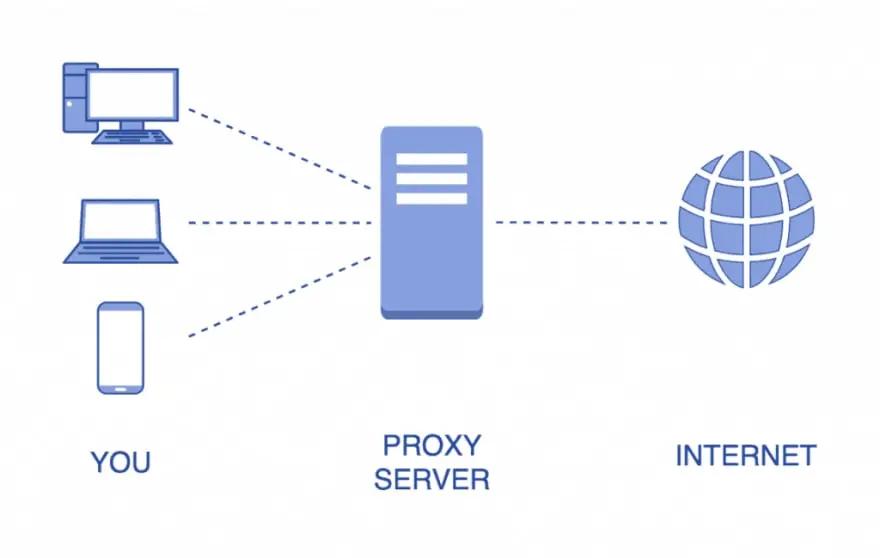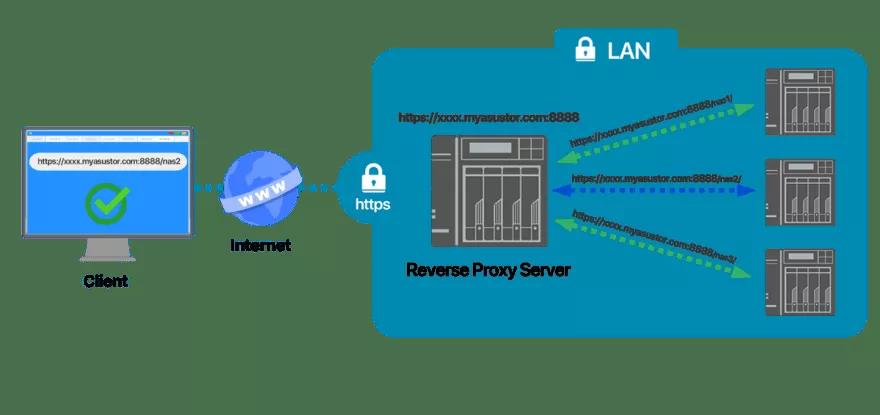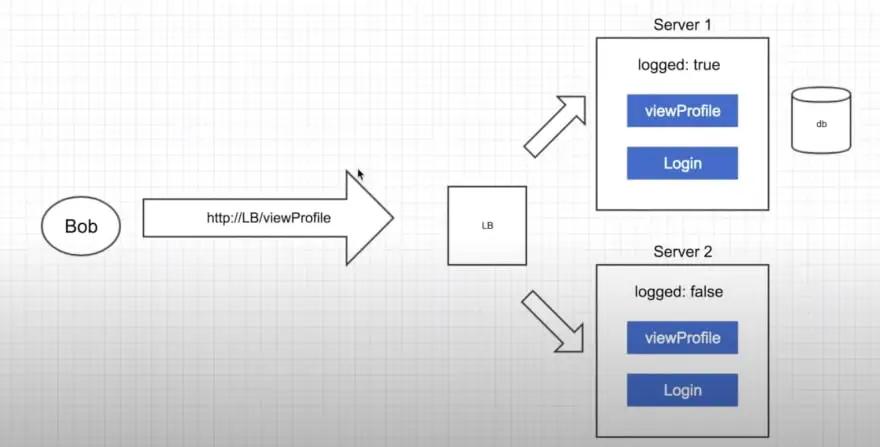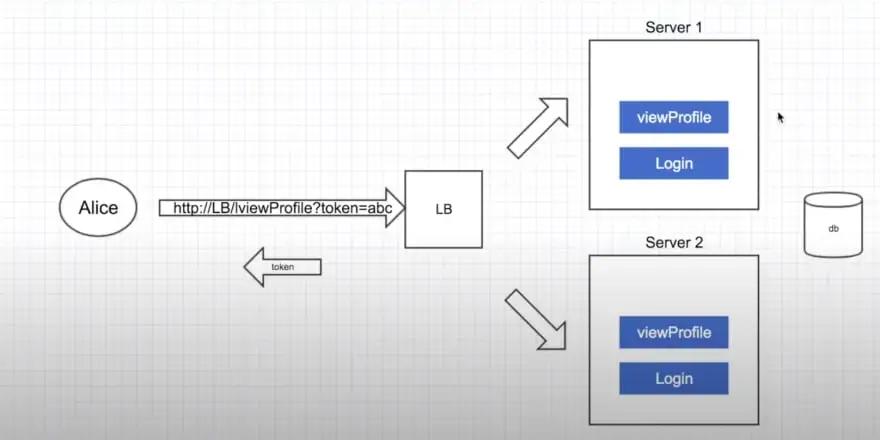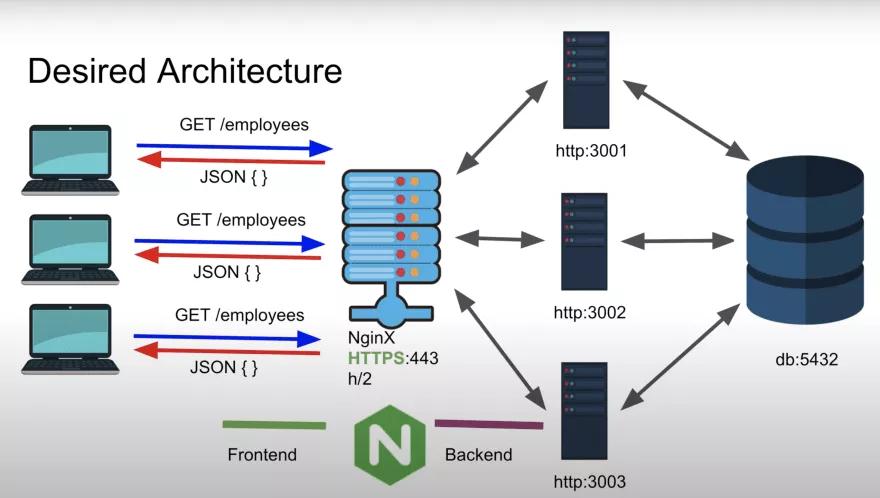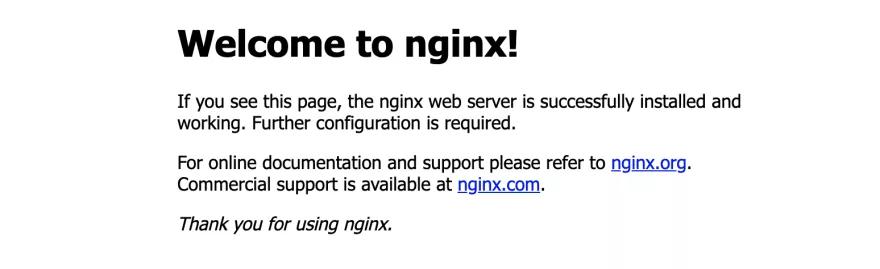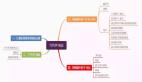Nginx 是一个采用主从架构的 Web 服务器,可用于反向代理、负载均衡器、邮件代理和 HTTP 缓存。
图片来自 Pexels
Emmm,上面的 Nginx 介绍看过去有些复杂而且充满了不明觉厉的术语。
Relax,在这篇文章里,我会先带你理解 Nginx 的架构和专有术语,最后实践一把安装和配置 Nginx。
简单来说,你只要记住一点:Nginx 是个神奇的 Web 服务器。(注:神奇之处下文会娓娓道来)
那什么是 Web 服务器呢?简而言之,Web 服务器就是一个中间人。
举个例子,你要访问 xxxx.com,在地址栏输入 https://xxxx.com 时,你的浏览器会找到 https://xxxx.com 的网络服务器地址并将它指向后端服务器,后端服务器再返回响应给客户端。
代理 vs 反向代理
Nginx 的基本特性是代理,所以你一定要明白什么是代理和反向代理。
代理
看个小例子,现在我们有 N 个客户端(N>=1),一个中间 Web 服务器(在本例中,我们称之为代理)和一个服务器。
这个例子主要的场景是,服务器不知道哪个客户端在请求(响应)。是不是有点难以理解?
下面让我用示意图讲解下:
如图,client1 和 client2 通过代理服务器向服务器发送请求 request1 和 request2,此时后端服务器不知道 request1 是由 client1 发送的还是 client2 发送的,但会执行(响应)操作。
反向代理
简单来说,反向代理与代理的功能相反。现在我们有一个客户端、一个中间 Web 服务器和 N 个后端服务器(N>=1)。
同样的来看下示意图:
如图,客户端将通过 Web 服务器发送请求。而 Web 服务器会通过一个算法,当中最有意思的算法是轮询,直接将请求指向许多后端服务器中的一个,并通过 Web 服务器将响应返回给客户端。
因此,在上面的例子中,客户端其实并不知道在与哪个后端服务器进行交互。
负载均衡
又是枯燥的一个名词:负载均衡,不过它很好理解,因为负载均衡本身就是反向代理的一个实例。
来看看负载均衡和反向代理的本质区别。在负载均衡中,你必须有 2 个或者更多的后端服务器,但在反向代理中,多台服务器不是必需的,甚至一台后端服务器也能运作。
我们再深入点,如果我们有很多来自客户端的请求,负载均衡器会检查每个后端服务器的状态,均匀地分配请求,更快地向客户端发送响应。
有状态 vs 无状态应用
Okay,在我们开始实践 Nginx 之前,先搞清所有的基本知识!
有状态应用
有状态应用存了一个额外变量,只用来保存服务器中单个实例使用所需的信息。
如图所示,一个后端服务器 server1 存储了一些信息,服务器 server2 并不存储此信息,因此,客户端 (上图 Bob) 的交互可能会也可能不会得到想要的结果,因为它可能会与 server1 或 server2 交互。
在本例中,server1 允许 Bob 查看数据文件,但 server2 不允许。因此,虽然有状态应用避免对数据库的多次 API 调用,并且(响应)速度更快,但它可能会在不同的服务器上导致这个(无法得到想要结果)问题。
无状态应用
无状态应用有更多的数据库 API 调用,但当客户端与不同后端服务器的交互时,无状态应用却存在更少的问题。
没明白?简单来说,如果我通过 Web 服务器从客户端向后端服务器 server1 发送请求,它将向客户端返回一个令牌,用于任何进一步的访问请求。
客户端可以使用令牌并向 Web 服务器发送请求。此 Web 服务器将请求连同令牌一起发送到任意后端服务器,而每个后端服务器都能提供相同的所需结果。
Nginx 是什么?
Nginx 是网络服务器,到目前为止,我的整个博客一直在用这个网络服务器。老实说,Nginx 这就像个中间人。
这个图不难理解,它是目前为止所有概念的一个组合。在这里,我们有 3 个后端服务器运行在 3001、3002 和 3003 端口,这些后端服务器都能访问同一个运行在 5432 端口的数据库。
当一个客户端向 https://localhost (默认端口 443)发起一个 GET /employees 请求时,Nginx 将基于算法向任意后端服务器发送请求,从数据库获取数据并将 JSON 数据返回 Nginx Web 服务器再发送给客户端。
如果我们使用一个诸如轮询这样的算法,它让 client2 向 https://localhost 发送一个请求,然后 Nginx 服务器会先将请求传到 3000 端口并将响应返回给客户端。对另一个请求,Nginx 会把请求传给 3002 端口,以此类推。
知识储备完成!到这里,你对 Nginx 是什么以及 Nginx 所涉及的术语有了一个清晰的理解。是时候,了解安装和配置技术了。
开始安装 Nginx
时机到了,如果你了解了上面的概念,可以动手开始 Nginx 实践了。
嗯,Nginx 的安装过程对任何系统来说都很简单。我是一个 Mac OSX 用户,所以例子的命令是基于 macOS 的, Ubuntu、Windows 和其他 Linux 发行版操作和例子类似。
- $ brew install Nginx
只要执行上面这步,你的系统就有 Nginx 了!是不是很神奇?
运行 Nginx 如此简单,要检查 Nginx 是否运行也很简单。
- $ nginx
- # OR
- $ sudo nginx
执行上面指令,再打开浏览器并输入 http://localhost:8080/ 回车查看下,你会看到以下画面!
Nginx 基本配置 & 示例
下面,我们通过实操来感受下 Nginx 的魔力。
首先,在本地创建如下的目录结构:
- .
- ├── nginx-demo
- │ ├── content
- │ │ ├── first.txt
- │ │ ├── index.html
- │ │ └── index.md
- │ └── main
- │ └── index.html
- └── temp-nginx
- └── outsider
- └── index.html
当然,.html 和 .md 文件中要包含基本信息。我们想要得到什么呢?
这里,我们有两个单独的文件夹 nginx-demo 和 temp-nginx,每个文件夹都包含静态 HTML 文件。我们将着力在一个公共端口上运行这两个文件夹,并设置我们想要的规则。
回到之前说的,如果要修改 Nginx 默认配置,得修改 usr/local/etc/nginx 目录下的 nginx.conf文件。
我的系统中有 vim,所以在这里用 vim 来更改 Nginx 配置,你可以用自己的编辑器来修改配置。
- $ cd /usr/local/etc/nginx
- $ vim nginx.conf
上面的命令会打开一个 Nginx 默认配置文件,我真的不想直接使用默认配置。因此,我通常的做法是复制这个配置文件,然后对主文件进行更改。这里也不例外。
- $ cp nginx.conf copy-nginx.conf
- $ rm nginx.conf && vim nginx.conf
上面命令将打开一个空文件,我们将为它添加配置。
①添加配置的基本设置。一定要添加 events {},因为在 Nginx 架构中,它通常用来表示 worker 的数量。在这里我们用 http 告诉 Nginx 我们将在 OSI 模型的第 7 层作业。
这里,我们告诉 Nginx 监听 5000 端口,并指向 main 文件夹中的静态文件。
- http {
- server {
- listen 5000;
- root /path/to/nginx-demo/main/;
- }
- }
- events {}
②接下来我们将为 /content 和 /outsider URL 添加其他的规则,其中 outsider 将指向第一步中提到的根目录之外的目录。
这里的 location/content 表示无论我在叶(leaf)目录中定义了什么根(root),content 子 URL 都会被添加到定义的根 URL 的末尾。
因此,当我指定 root 为 root /path/to/nginx-demo/时,这仅仅意味着我告诉 Nginx 在 http://localhost:5000/path/to/nginx-demo/content/ 文件夹中显示静态文件的内容。
- http {
- server {
- listen 5000;
- root /path/to/nginx-demo/main/;
- location /content {
- root /path/to/nginx-demo/;
- }
- location /outsider {
- root /path/temp-nginx/;
- }
- }
- }
- events {}
酷毙了!现在 Nginx 不仅能定义 URL 根路径,还可以设置规则,这样我们就能阻止客户端访问某个文件了。
③接下来,我们在主服务器上编写一个规则来防止任意 .md 文件被访问。我们可以在 Nginx 中使用正则表达式,因此我们将这样定义规则:
- location ~ .md {
- return 403;
- }
④最后,让我们学习下 proxy_pass 命令来结束这个章节。我们已经了解了什么是代理和反向代理,在这里我们从定义另一个运行在 8888 端口上的后端服务器开始。现在,我们在 5000 和 8888 端口上运行了 2 个后端服务器。
我们要做的是,当客户端通过 Nginx 访问 8888 端口时,将这个请求传到 5000 端口,并将响应返回给客户端!
- server {
- listen 8888;
- location / {
- proxy_pass http://localhost:5000/;
- }
- location /new {
- proxy_pass http://localhost:5000/outsider/;
- }
- }
看下,这是所有的配置信息:
- http {
- server {
- listen 5000;
- root /path/to/nginx-demo/main/;
- location /content {
- root /path/to/nginx-demo/;
- }
- location /outsider {
- root /path/temp-nginx/;
- }
- location ~ .md {
- return 403;
- }
- }
- server {
- listen 8888;
- location / {
- proxy_pass http://localhost:5000/;
- }
- location /new {
- proxy_pass http://localhost:5000/outsider/;
- }
- }
- }
- events {}
使用 sudo nginx 来运行此配置。
其他 Nginx 命令
首次启动 Nginx Web 服务器:
- $ nginx
- #OR
- $ sudo nginx
重新加载正在运行的 Nginx Web 服务器:
- $ nginx -s reload
- #OR
- $ sudo nginx -s reload
停止正在运行中的 Nginx Web 服务器:
- $ nginx -s stop
- #OR
- $ sudo nginx -s stop
查看系统上运行的 Nginx 进程:
- $ ps -ef | grep Nginx
第 4 条命令很重要,如果前 3 条命令产生了一些问题,通常你可以用第 4 条命令找到所有正在运行的 Nginx 进程并杀死进程,然后重新启动它们。
要杀死一个进程,你需要 PID,再用以下命令杀死它:
- $ kill -9 <PID>
- #OR
- $ sudo kill -9 <PID>
下面尽情享受 Coding、探索 Nginx 的魔力吧!
作者:Aemie Jariwala
编辑:陶家龙
出处:转载自公众号 HelloGitHub(ID:GitHub520)